
|
Φανταστείτε ότι στο σπίτι θέλετε να χρησιμοποιήσετε τον υπολογιστή σας, αλλά ο μικρότερος αδερφός σας ελέγχει τα κοινωνικά του δίκτυα και πρέπει να κάνετε μια εργασία, για να το ολοκληρώσετε, το αρχείο που χρειάζεστε είναι σε αυτόν τον "πολύ απασχολημένο" υπολογιστή. Λοιπόν, απλό, από οποιονδήποτε υπολογιστή από το σπίτι έχετε πρόσβαση στο λογαριασμό χρήστη που βρίσκεται στο υπολογιστή που ο αδερφός σου χρησιμοποιεί εκείνη τη στιγμή και το voila, έχεις την συνεδρία σας με όλα και τι έχετε σε αυτό σαν να ήσασταν μπροστά στον διακομιστή και να εργαστείτε, υπέροχα, σωστά; Λοιπόν, η τεχνολογία NX επιτρέπει αυτό και πολλά άλλα. |
Το NX είναι μια τεχνολογία που επιτρέπει την εκτέλεση απομακρυσμένων συνεδριών X11 γρήγορα και με εξαιρετική ποιότητα γραφικών, αναπτύχθηκε από τη γαλλική εταιρεία NoMachine, η οποία προσφέρει δωρεάν εφαρμογές πελάτη και διακομιστή (αλλά όχι δωρεάν) και επίσης εμπορικά.
Η ταχύτητα της υπηρεσίας NX οφείλεται στη συμπίεση και την προσωρινή αποθήκευση που εκτελείται από το πρωτόκολλο X11, το οποίο ελαχιστοποιεί την ποσότητα των πληροφοριών που μεταφέρονται μεταξύ πελάτη και διακομιστή. Αλλά η ταχύτητα δεν είναι το μόνο πράγμα που έχει μελετηθεί, η NX παρέχει επίσης μια ασφαλή υπηρεσία, καθώς όλες οι πληροφορίες ταξιδεύουν μέσω SSH. Δηλαδή, μπορείτε να ξεχάσετε το LDAP, τους ασφαλείς καταλόγους με Apache και SSL, Samba, NFS ή οποιαδήποτε άλλη λύση για πρόσβαση στα δεδομένα σας στο δίκτυο, με το NX θα αρκεί να συνδεθείτε από οποιονδήποτε υπολογιστή στο δίκτυο στον λογαριασμό χρήστη και τα δεδομένα σας θα είναι εκεί.
Το NX, σε αντίθεση με το VNC, θεωρείται υπηρεσία Thin Client, καθώς δεν περιορίζεται στην προσφορά οπτικοποίησης και ελέγχου απομακρυσμένης επιφάνειας εργασίας, αλλά επιτρέπει την πρόσβαση σε λογαριασμούς χρηστών που βρίσκονται στο διακομιστή χωρίς να παρεμβαίνει σε άλλους χρήστες που ενδέχεται να είναι πρόσβαση στους λογαριασμούς τους ταυτόχρονα από τον ίδιο τον διακομιστή ή από οποιονδήποτε άλλο υπολογιστή.
Ένα άλλο πλεονέκτημα είναι ότι για να χρησιμοποιήσετε το NX δεν είναι απαραίτητο να αποκτήσετε εξελιγμένο υλικό, για παράδειγμα εάν σκοπεύετε να χρησιμοποιήσετε ελαφρούς τερματικούς σταθμούς χρησιμοποιώντας PXE / LTSP, πρέπει να έχετε κάρτες δικτύου που υποστηρίζουν εκκίνηση PXE, η οποία εμποδίζει την επαναχρησιμοποίηση παλαιών υπολογιστών εκτός από το διακομιστή απαιτεί δύο κάρτες δίκτυο για τη λειτουργία του, με τεχνολογία NX αρκεί να έχουμε ένα απλό τοπικό δίκτυο, χωρίς να χρειάζεται να ξοδεύουμε χρήματα σε συγκεκριμένο υλικό.
Σαν να μην ήταν αρκετά τα παραπάνω, ας φανταστούμε αν έχουμε ένα τοπικό δίκτυο στο οποίο πολλοί χρήστες εργάζονται και ξαφνικά ένα κλασικό αποκλεισμό, μπορείτε ουσιαστικά να αποχαιρετήσετε την εργασία σας εάν δεν το αποθηκεύσατε, χρησιμοποιώντας έναν διακομιστή NX που προστατεύεται με No Break θα είναι Αρκετά, κάνουμε επανεκκίνηση των πελατών, έχουμε πρόσβαση στη συνεδρία που αφέθηκε ανοιχτή και συνεχίζουμε την εργασία σας, εξοικονομώντας έτσι αδιάλειπτα τροφοδοτικά για όλους τους υπολογιστές στο δίκτυό σας. (Πιστέψτε με αυτό λειτουργεί και με εξέπληξε όταν έκανα τις δοκιμές και είδα ότι λειτουργεί τέλεια).
Διάγραμμα δικτύου με τεχνολογία NX
Όπως μπορείτε να δείτε στο διάγραμμα, εάν έχετε ένα μέτριο τοπικό δίκτυο, θα αρκεί να εφαρμόσετε τις λύσεις με την τεχνολογία NX.
Οι απαιτήσεις είναι οι εξής:
Οι πελάτες:
- Ελάχιστος επεξεργαστής 400MHz
- RAM 128 MB
- 35 MB χώρου στο δίσκο (για εγκατάσταση της εφαρμογής πελάτη)
- Σύνδεση δικτύου
Υπηρέτης:
Το υλικό που απαιτείται για το διακομιστή είναι μεταβλητό, ανάλογα με τον αριθμό των πελατών που συνδέονται με αυτόν και τον τύπο εφαρμογών που πρόκειται να εκτελεστούν.
Για εμένα, οι εφαρμογές NoMachine είναι πολύ καλές, αλλά ευτυχώς υπάρχουν εναλλακτικές λύσεις της ίδιας ποιότητας και επίσης δωρεάν που έχουν αναπτυχθεί εκμεταλλευόμενοι το γεγονός ότι ο πυρήνας της τεχνολογίας NX είναι υπό την άδεια GPL 2, η Google ξεκίνησε neatx που είναι ένας δωρεάν διακομιστής NX, ως πελάτης που προτείνω να χρησιμοποιήσετε OpenNX που είναι επίσης Ελεύθερο Λογισμικό.
Ως νέα, σχολιάζω ότι η NoMachine έχει ενημερώσει ότι η τεχνολογία NX από την έκδοση 4 θα πάψει να είναι Ελεύθερο Λογισμικό και θα έχει ιδιωτική άδεια.
http://www.nomachine.com/news-read.php?idnews=331
Πού μπορούμε να χρησιμοποιήσουμε το NX;
- Αίθουσες υπολογιστών ή εργαστήρια.
- Γραφεία
- Στο σπίτι
- Βιβλιοθήκες
- Και οπουδήποτε έχουμε διακομιστή με καλό πόρο και παλιούς υπολογιστές για ανακύκλωση.
Εγκατάσταση Neatx (διακομιστής)
Θα προσθέσουμε το αποθετήριο Neatx στο αρχείο /etc/apt/sources.list, αλλά πρώτα θα δημιουργήσουμε ένα αντίγραφο ασφαλείας του αρχείου για τροποποίηση.
cp /etc/apt/sources.list /etc/apt/sources.list.original
Τώρα προχωρούμε να προσθέσουμε το αποθετήριο
nano /etc/apt/sources.list
και προσθέτουμε τις ακόλουθες γραμμές στο τέλος του αρχείου:
deb http://ppa.launchpad.net/freenx-team/ppa/ubuntu διαυγές κύριο
deb-src http://ppa.launchpad.net/freenx-team/ppa/ubuntu διαυγές κύριο
Αποθηκεύουμε και κλείνουμε το αρχείο.
Ενημερώνουμε τα αποθετήρια μας.
apt-get update
Εγκαθιστούμε.
apt-get εγκατάσταση διακομιστή neatx
Να θυμάστε ότι μπορείτε να δημιουργήσετε πολλούς λογαριασμούς για πρόσβαση από τον πελάτη NX. Σε αυτό το παράδειγμα θα προσθέσουμε 3 λογαριασμούς neatx, neatx2 και neatx3 σε αυτόν τον διακομιστή, κατά προτίμηση δημιουργώντας τους γραφικά επειδή η προσθήκη χρηστών από το τερματικό δεν έχει λειτουργήσει τουλάχιστον στο Debian 6.
Στο Gnome 2.x
Σύστημα> Διαχείριση> Χρήστης και ομάδες
Στο Gnome 3 και αργότερα
στον επάνω πίνακα όπου εμφανίζεται το όνομα χρήστη σας> Ρυθμίσεις συστήματος> Λογαριασμοί χρηστών
Μόλις προστεθεί, όλα θα είναι έτοιμα, είναι αλήθεια, δεν υπάρχει τίποτα άλλο να κάνουμε στον διακομιστή και όλα έχουν ρυθμιστεί.
Εγκατάσταση OpenNX (Client)
Προσθέτουμε το αποθετήριο OpenNX, καθώς με τον διακομιστή δημιουργούμε το αντίγραφο ασφαλείας μας και επεξεργαζόμαστε το αρχείο, αλλά τώρα προσθέτουμε αυτήν τη γραμμή:
deb http://download.opensuse.org/repositories/home:/felfert/Debian_5.0 ./
σώζουμε και κλείνουμε.
Προσθέστε το κλειδί αποθετηρίου, κατεβάστε το κλειδί από Aquí και στο τερματικό, βρισκόμαστε στον κατάλογο όπου κατεβάζουμε το κλειδί, ξεκινήστε την ακόλουθη εντολή.
apt-key προσθήκη Release.key
Ενημερώνουμε τα αποθετήρια.
apt-get update
Εγκαθιστούμε.
apt-get εγκατάσταση opennx
και όλα θα είναι έτοιμα.
Βρίσκουμε επίσης πακέτα και αποθετήρια για άλλες διανομές και διαφορετικά λειτουργικά συστήματα στην επίσημη σελίδα του.
http://opennx.net/download.html
Αν και το παράδειγμα αποθετηρίου είναι αυτό που λειτούργησε σωστά για μένα τόσο στο Ubuntu όσο και στο Debian.
Τώρα θα έχουμε πρόσβαση στην απομακρυσμένη συνεδρία μας από τον πελάτη.
Εφαρμογές> Πρόγραμμα-πελάτης OpenNX> Οδηγός σύνδεσης OpenNX
Εμφανίζεται ο οδηγός OpenXN
Πατάμε το κουμπί «Επόμενο».
Βάζουμε κάποιο όνομα για τη συνεδρία και την IP του διακομιστή, αλλάζουμε την ταχύτητα μέχρι που λέει LAN.
Επιλέγουμε το Unix ως το σύστημα και την επιφάνεια εργασίας που είναι εγκατεστημένη στον διακομιστή, στην περίπτωση αυτή το GNOME.
Αφήνουμε ενεργοποιημένη την επιλογή "Ενεργοποίηση κρυπτογράφησης SSL όλης της επισκεψιμότητας", χωρίς αυτήν την επιλογή ενεργοποιημένος ο διακομιστής δεν θα λειτουργήσει, καθώς δεν επιτρέπει μη κρυπτογραφημένες περιόδους σύνδεσης.
Απενεργοποιούμε την επιλογή "Δημιουργία συντόμευσης στην επιφάνεια εργασίας", εφόσον εάν είναι ενεργοποιημένη, λειτουργεί αλλά επισημαίνει σφάλμα κατά τη δημιουργία της συντόμευσης στην επιφάνεια εργασίας.
Τώρα θα δούμε τον πελάτη OpenNX
Βάζουμε τον χρήστη με τον οποίο θέλουμε να συνδεθούμε στον διακομιστή, τον κωδικό πρόσβασης,
επιλέγουμε τη συνεδρία που δημιουργήσαμε προηγουμένως και πατήστε «Σύνδεση».
Θα δούμε ότι το OpenNX δημιουργεί τη σύνδεση με το διακομιστή, επικυρώνει και κατεβάζει τα απαραίτητα δεδομένα για να ξεκινήσει η περίοδος σύνδεσης.
Εάν όλα πάνε καλά, θα έχουμε τη σύνδεση με μια περίοδο λειτουργίας σε έναν απομακρυσμένο διακομιστή, όπως ήδη αναφέρθηκε, χωρίς να παρεμβαίνουμε με οποιονδήποτε άλλο χρήστη που έχει επίσης πρόσβαση στον λογαριασμό του είτε φυσικά στον διακομιστή είτε μέσω του OpenNX.
Μερικά αλιεύματα.
Πρόσβαση από έναν πελάτη εγκατεστημένο στο Ubuntu 11.10 σε έναν διακομιστή NX επίσης με το Ubuntu 11.10.
Σε αυτό το στιγμιότυπο οθόνης βλέπουμε ότι έχουμε πρόσβαση σε έναν διακομιστή NX εγκατεστημένο στο Debian 6.0 από έναν πελάτη στο Ubuntu 11.10, παρατηρείται στη γραμμή τίτλου του παραθύρου ότι εμφανίζεται το «Neatx», ακολουθούμενο από τον χρήστη, το όνομα του διακομιστή και επίσης τη συνεδρία .
Στις δοκιμές προσπελάστηκαν ταυτόχρονα 3 λογαριασμοί χρηστών σε διακομιστή με Athlon X2
με 2 GB μνήμης RAM και λειτούργησε άψογα, κάθε λογαριασμός είχε πρόσβαση από διαφορετικό πρόγραμμα-πελάτη στο τοπικό δίκτυο με LibreOffice Writer και Firefox σε λειτουργία και κανένας από αυτούς δεν παρουσίασε μειονεκτήματα.
Αυτοί είναι οι 3 υπολογιστές-πελάτες στους οποίους εκτελέστηκε το OpenNX για πρόσβαση στους απομακρυσμένους λογαριασμούς χρηστών.
Ανακτήστε μια περίοδο σύνδεσης
Εάν για οποιονδήποτε λόγο ο πελάτης έχει χάσει τη σύνδεση, είτε λόγω διακοπής ρεύματος, κάποιος πέρασε το καλώδιο τροφοδοσίας του υπολογιστή ή ο μικρός αδερφός σας κολλήθηκε στο κουμπί λειτουργίας του υπολογιστή σας, μην ανησυχείτε , η απομακρυσμένη συνεδρία σας εκτελείται στο διακομιστή, απλώς ενεργοποιήστε ξανά τον πελάτη και ξεκινήστε τη συνεδρία, θα εμφανιστεί μια οθόνη όπως η ακόλουθη
Επιλέγετε τη συνεδρία που εκτελείτε, πατήστε το κουμπί "Συνέχιση" και θα πραγματοποιήσετε ξανά τη συνεδρία σας καθώς την αφήσατε.
Σύμφωνα με τις προδιαγραφές της τεχνολογίας NX είναι επίσης δυνατή η απομακρυσμένη πρόσβαση στον ήχο, ο οποίος τουλάχιστον μέχρι τώρα δεν κατάφερα να το κάνω να λειτουργεί.
Ελπίζω αυτό το σεμινάριο να είναι χρήσιμο για εσάς, είναι πραγματικά ένα εξαιρετικό εργαλείο διαθέσιμο σε όλους.
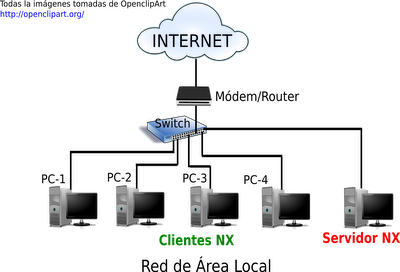



Ενδιαφέρον, αλλά προτιμώ να χρησιμοποιήσω το xrdp, καθώς συνήθως δεν είναι απαραίτητο να εγκαταστήσω έναν πελάτη, καθώς τόσο το gnome όσο και τα παράθυρα το έχουν ενσωματώσει και λειτουργεί επίσης με smartphone και thinclient.
Προσέξτε, δεν είναι απολύτως αλήθεια, με το LTSP δεν είναι απαραίτητο να έχετε κάρτες δικτύου με PXE, μπορείτε να εκκινήσετε τους πελάτες από USB, CD, δισκέτα ... και δεν είναι απαραίτητο να έχετε σκληρούς δίσκους στον υπολογιστή-πελάτη, ο πελάτης nx πρέπει να είναι εγκατεστημένος σε ένα σύστημα με σκληρό δίσκο. Το NX είναι καλό να αντικαταστήσετε το VNC ή το Rdesktop, αλλά αν αυτό που χρειάζεστε είναι να έχετε έναν καλύτερο λεπτό διακομιστή LTSP ή TCOS.
Χαιρετισμούς.
Εξαιρετική τεχνολογία και φροντιστήριο.
Να είστε προσεκτικοί, θα πρέπει επίσης να αναφέρετε σε επίπεδο υλικού, πρέπει να έχετε έναν διακόπτη με ταχύτητα τουλάχιστον 10/100/1000 Mbps και επίσης οι υπολογιστές-πελάτες να διαθέτουν κάρτες δικτύου που λειτουργούν επίσης με αυτήν την ταχύτητα.
Με αυτό δεν θα έχουμε πελάτες να παραπονούνται ότι το δίκτυο είναι πολύ αργό και καταλήγουν να ζητούν να απορρίψουμε καλύτερα την ιδέα της τεχνολογίας NX.
Έχω το τοπικό μου δίκτυο με το Samba ... και χρησιμοποιώ μόνο ένα δρομολογητή μόντεμ στον οποίο μπορώ να συνδέσω 4 υπολογιστές.
Το χρησιμοποιώ για πρόσβαση και κοινή χρήση αρχείων μεταξύ των υπολογιστών.
Πολύ καλές πληροφορίες στην ανάρτηση, ίσως κάποια στιγμή θα τις δοκιμάσω.
Σας ευχαριστούμε πάρα πολύ!
Χαιρετισμούς 🙂
Piss πέσει μαργαριτάρια !!!! Το κάνω αυτό από τις δοκιμές! Και δεν έχω μείνει με το ltsp, ήμουν μόνο σε ssh, αλλά σε κοινές εφαρμογές και χρήστες, επειδή μαθαίνω μόνο, αλλά τώρα με αυτό, ελπίζω ότι είναι καλύτερο για μένα, γιατί τώρα είμαι με μηχανήματα που είναι ήδη πάνω από 10 χρόνια και καλά τα κάνω να δουλέψουν, !!! Εντάξει !! Θα το δοκιμάσω !!!! αφού είμαι ήδη στον αγώνα! Διαβάζει ότι αυτό είναι καλό αν είμαι ήδη έκπληκτος από το ssh τώρα αυτό… .. αντίο
Θα συνιστούσα να ρίξετε μια ματιά σε αυτό http://theqvd.com/
Ενδιαφέρουσα… καλή συμβολή.
Θα συνιστούσα να ρίξετε μια ματιά στο x2go, βασισμένο επίσης στην τεχνολογία NX.
Νομίζω ότι θα το δοκιμάσω με το νέο μου σμέουρο
http://www.tiaowiki.com/w/Install_NX_Server_on_Raspberry_Pi
Είμαι ενθουσιασμένος!!!
Μόλις εγκατέστησα τον πελάτη και τον διακομιστή στον ίδιο υπολογιστή για δοκιμή. Δεν μπορώ να βρω πώς να ξεκινήσω τον πελάτη x οπουδήποτε. είναι ubunutu 10.04 ιδέες;
ssh-Χ;
Συνιστώ την Ammy Admin (http://www.ammyy.com) δεν απαιτεί εγκατάσταση ή συγκεκριμένες ρυθμίσεις διαμόρφωσης. Λειτουργεί πίσω από τις πύλες NAT και σε οποιοδήποτε LAN.